Rocket-Find (rocket-find.com) ou Rocket Search sont les noms donnés à une page web qui vient prendre la page de la page d’accueil et du moteur de recherche par défaut sur votre navigateur. Chrome, Firefox et Internet Explorer peuvent être touchés. Rocket-Find et Rocket Search désignent en fait une extension de navigateur qui maintient les paramètres en place, c’est pourquoi vous ne pouvez pas vous en débarrasser simplement en modifiant ces paramètres. Rocket-Find.com et Rocket Search prennent l’apparence de Google pour que vous ne soyez pas trop tenté d’essayer de le supprimer. Les résultats proposés par ce moteur de recherche non par contre rien d’équivalent avec ceux de Google. Rocket-Find.com et Rocket Search vont vous proposer en résultat des liens sponsorisés qui, si vous cliquez dessus, permettront aux auteurs de l’extension d’être rémunéré.
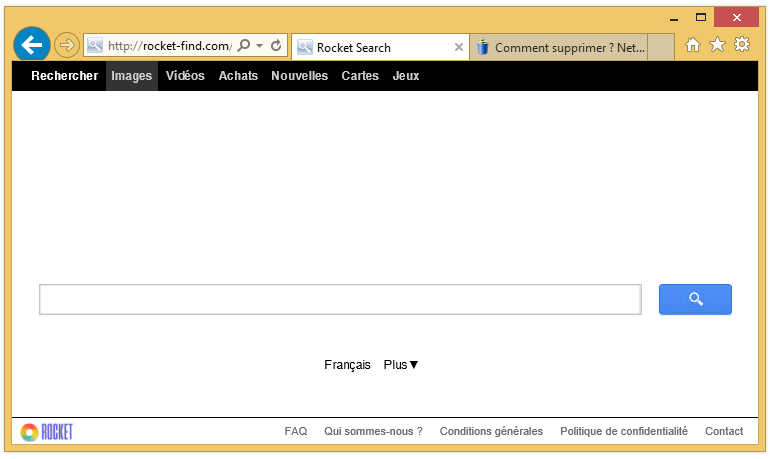
Vous pouvez vous retrouver avec ce genre de désagrément lorsque vous téléchargez des logiciels depuis certaines plateforme comme Softonic ou 01net mais aussi via de fausses mise à jour de logiciels ou de faux plug_ins (souvent java ou flash).
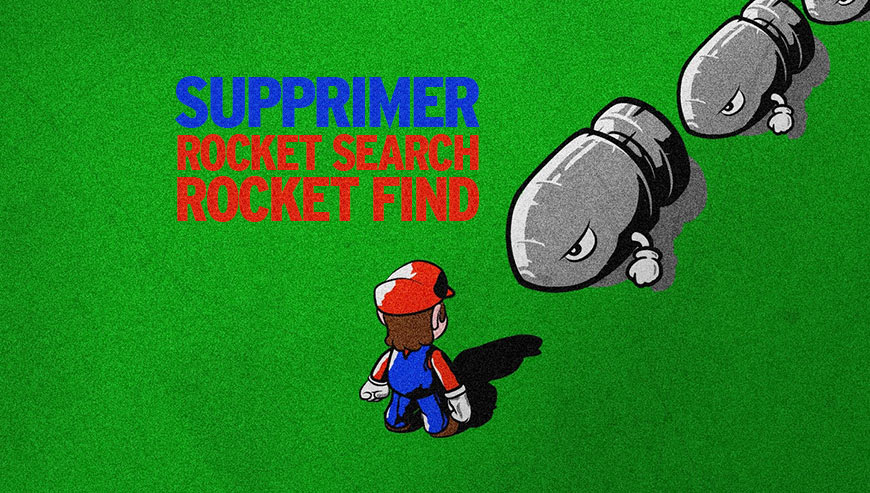
Comment supprimer Rocket-Find et Rocket Search ?
Supprimer Rocket-Find et Rocket Search avec AdwCleaner
AdwCleaner est un programme gratuit de désinfection qui permet de se débarrasser rapidement Rocket-Find et Rocket Search mais aussi les autres adwares éventuellement installés à votre insu sur votre PC.
- Cliquez sur le bouton ci-après pour télécharger AdwCleaner :
Téléchargez AdwCleaner - Double-cliquez sur adwcleaner.exe pour ouvrir le programme.
- Cliquez sur le bouton Scanner
- A la fin l'analyse est achevée, cliquez sur le bouton Nettoyer pour supprimer les infections trouvées.
- Relancer votre PC si le logiciel vous le propose.
Supprimer Rocket-Find et Rocket Search en utilisant Junkware Removal Tool
Junkware Removal Tool est un utilitaire de désinfection qui va retirer Rocket-Find et Rocket Search mais également analyser votre machine pour effacer d'autres menaces qui s'y cacheraient. JRT est souvent mis à jour et est donc un logiciel vraiment performant.

- Récupérez JRT en appuyant sur le bouton bleu ci-dessous :
Téléchargez Junkware Removal Tool - Faites un clic avec le bouton droit de votre souris sur JRT.exe et sélectionnez Exécutez en tant qu'administrateur
- Cliquez sur Oui si on vous demande votre permission pour exécuter Junkware Removal Tool.
- Appuyez sur une touche pour continuer le nettoyage.
- Une fenêtre noire va s'ouvrir et le nettoyage va se lancer. Quand le nettoyage sera terminé un rapport listant les actions du programme s'affichera.
Supprimer Rocket-Find et Rocket Search avec le programme MalwareBytes Anti-Malware
Afin d'être sûr à 100% de bien retirer toutes les dépendances à Rocket-Find et Rocket Search vous devez mettre en place le programme MalwareBytes Anti-Malware. Si vous voulez également être protégé contre les menaces comme Rocket-Find et Rocket Search vous devez opter la version Premium de MalwareBytes Anti-Malware qui évitera donc toute intrusion de logiciels malveillants non détectés par les anti-virus sur votre ordinateur (la licence est vendue 22.95 euros et vous avez la possibilité de protéger 3 de vos PC).
- Téléchargez MalwareBytes Anti-Malware :
Version Premium Version Gratuite (sans fonctionnalité de protection) - Dès que le fichier est téléchargé doublez-cliquez dessus afin de démarrer l'installation du logiciel.
- Appuyez sur le bouton orange Corriger Maintenant à droite de la mention Aucun examen n'a été réalisé sur votre système
- Dès que le scan est terminé, appuyez sur Supprimer la selection.
- Relancer votre machine à la fin du scan si l'utilitaire vous le demande.
Réinitialiser votre navigateur (si nécessaire)
Si vous voyez encore des traces de Rocket-Find et Rocket Search après avoir suivi l'ensemble des étapes ci-dessus vous pouvez réinitialiser votre navigateur en effectuant la manipulation suivante :
- Lancez Google Chrome et appuyez sur le menu
 en haut à droite de votre navigateur.
en haut à droite de votre navigateur. - Allez en bas de la page et appuyez sur Afficher les paramètres avancés.
- Dirigez-vous encore tout en bas de la page et appuyez sur Réinitialiser les paramètres du navigateur.
- Cliquez une nouvelle fois sur Réinitialiser.
- Démarrez Firefox.
- Dans la barre d’adresse de Firefox tapez about:support.
- Sur la page qui apparaît cliquez sur Réparer Firefox.

- Téléchargez ResetBrowser :
Télécharger ResetBrowser - Enregistrez le fichier resetbrowser.exe sur votre bureau et double-cliquez dessus.
- Une notice vous indique ce qui va se passer concrètement sur votre PCSi vous n'avez pas réussi à supprimer Rocket-Find et Rocket Search de votre ordinateur après voir suivi ces 4 étapes, expliquez ce qu'il s'est passé sur notre page support. Quelqu'un viendra vite vous apporter de l'aide ! Accéder au support.





